Преносни формат документа или ПДФ вероватно не захтева увод. То је најтраженији формат датотеке када је у питању чување докумената. Лепота ПДФ-а је у томе што овај формат датотеке можете отворити на скоро сваком паметном телефону, таблету или рачунару једноставним инсталирањем апликације за отварање ПДФ-а.
Док прегледавате Веб, можда ћете наићи на веб страницу коју желите да сачувате за будућу употребу или ћете можда желети да сачувате то упутство како бисте могли брзо да приступите садржају веб странице без потребе да је поново посетите. Иако постоји мноштво бесплатних услуга, попут Поцкет-а, које ће вам помоћи да сачувате веб странице и прочитате их касније, можда бисте желели да веб страницу сачувате на рачунару као ПДФ датотеку.

Исто тако, постоји пуно бесплатних додатака за ваше веб прегледаче и мрежне услуге за претварање веб страница у ПДФ. Али, добра ствар је што можете да сачувате веб страницу у ПДФ-у без потребе да инсталирате екстензије или апликације независних произвођача ако користите веб прегледач Гоогле Цхроме.
За разлику од Гоогле Цхроме-а, други популарни прегледачи, као што су Интернет Екплорер и Фирефок, захтевају да инсталирате додатке или услуге како бисте веб страницу сачували као ПДФ датотеку.
Сачувајте веб странице у ПДФ-у помоћу Гоогле Цхроме-а
Следе кораци које морате следити да бисте сачували веб страницу у Цхроме прегледачу.
НАПОМЕНА: Кораци су исти за све најновије верзије оперативног система Виндовс, укључујући Виндовс Виста, Виндовс 7 и Виндовс 8/8.1.
Корак 1: Покрените Цхроме прегледач и посетите веб страницу коју желите да сачувате као ПДФ датотеку.
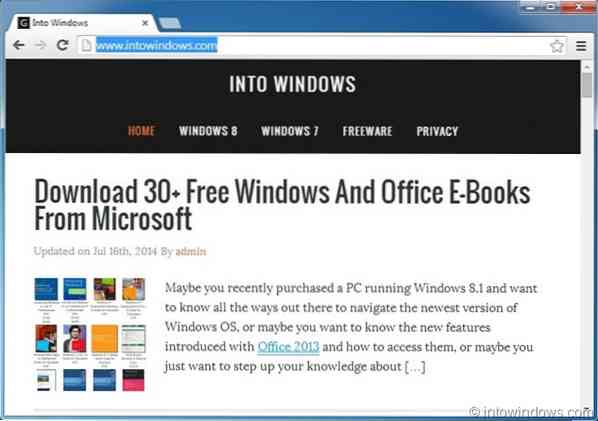
Корак 2: Када сте на веб страници, истовремено притисните Цтрл + П тастери за отварање дијалога Штампање. Можете и да кликнете на дугме менија у горњем десном углу (погледајте слику), а затим на опцију Штампање да бисте покренули дијалог Штампање.
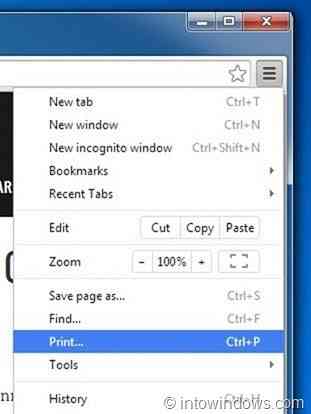
Корак 3: Овде, испод Одредиште кликните на Промена дугме ако се Мицрософт КСПС документ појављује као задати формат. Кликните на дугме Промени, изаберите Сачувај као ПДФ опција која се налази под Локалним одредиштима, а затим затворите дијалог.
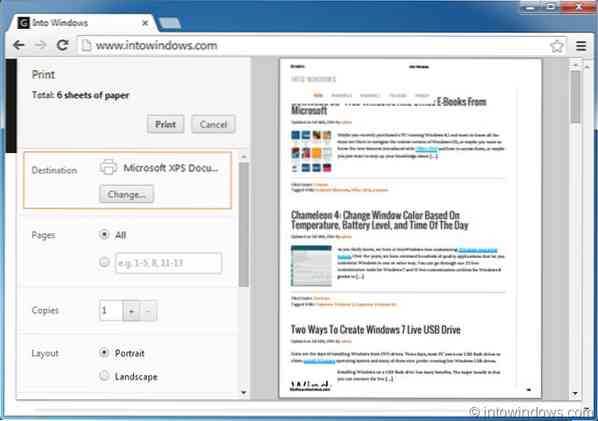
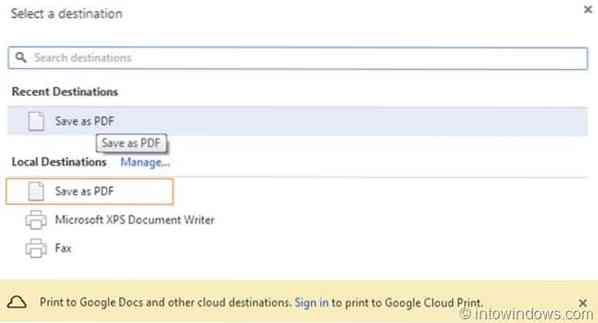
НАПОМЕНА: Цхроме вам такође омогућава да промените тип изгледа маргине, маргине и омогућава вам да одштампате или сачувате одређену страницу веб странице. Са подразумеваним подешавањима, не чува и не штампа боје и слике позадине, али их можете и одштампати или сачувати кликом на опцију Боје позадине и слике.
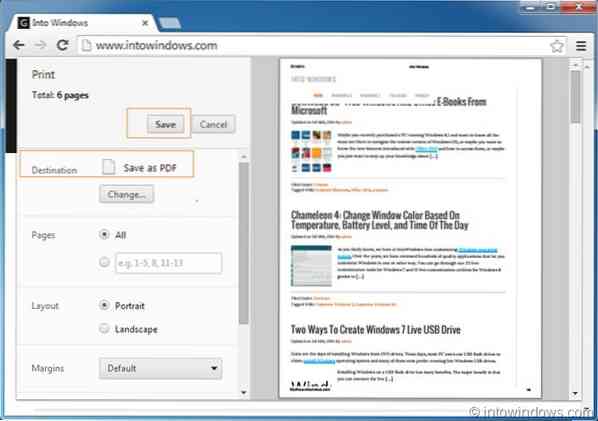
Корак 4: На крају, кликните на сачувати дугме (погледајте слику) да бисте видели дијалог „Сачувај датотеку као“, унесите име нове ПДФ датотеке, а затим кликните дугме Сачувај. То је то!
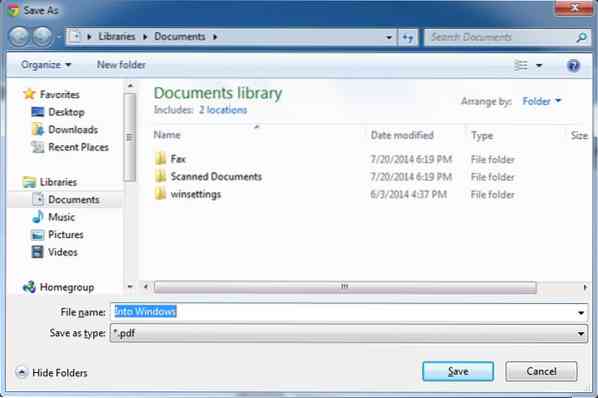
Како да сачувате документ као ПДФ датотеку у програму Оффице 2010 и како прегледати ПДФ датотеке у водичима за Фирефок, такође вас може занимати.
 Phenquestions
Phenquestions


